Įgalinkite arba išjunkite minkštąjį atsijungimą nuo tinklo sistemoje „Windows 10“.
Kaip įjungti arba išjungti minkštą atsijungimą nuo tinklo sistemoje „Windows 10“.
Pagal numatytuosius nustatymus „Windows“ automatiškai atjungs kompiuterį nuo tinklo, kai nustato, kad kompiuteris nebeturi būti prijungtas prie tinklo. Sistemoje „Windows 10“ yra speciali politikos parinktis, kuri valdo šį elgesį, todėl galite priversti įrenginį akimirksniu atsijungti nuo tinklo. Štai kaip jį sukonfigūruoti.
Skelbimas
Minkštas atjungimas veikia tokiu būdu:
- Kai „Windows“ nusprendžia, kad tinklas nebeturi būti prijungtas, ji iš karto neatsijungia. Staigūs atjungimai pablogina vartotojo patirtį, nesuteikdami pastebimos naudos, ir, kai įmanoma, jų vengiama.
- Kai tik „Windows“ nusprendžia švelniai atjungti sąsają, ji praneša TCP dėkui, kad tinklo nebereikėtų naudoti. Esamos TCP sesijos bus tęsiamos nepertraukiamai, tačiau nauji TCP seansai naudos šią sąsają tik tuo atveju, jei bus aiškiai susietos arba jei nebus jokių kitų sąsajų maršrutų į norimą paskirties vietą.
- Šis pranešimas TCP dėkui generuoja tinklo būsenos pakeitimą. Tinklo programos turėtų klausytis šių įvykių ir, jei įmanoma, aktyviai perkelti savo ryšius į naują tinklą.
- Tada „Windows“ kas trisdešimt sekundžių tikrina srauto lygį sąsajoje. Jei eismo lygis viršija tam tikrą ribą, daugiau veiksmų nesiimama. Tai leidžia nuolat aktyviai naudoti sąsają, pvz., perduodant failus arba VoIP skambutį, kad būtų išvengta trikdžių.
- Kai srautas nukris žemiau šios ribos, sąsaja bus atjungta. Programos, kurios palaiko ilgalaikius neaktyvius ryšius, pvz., el. pašto klientas, gali būti nutrūkusios ir turėtų atkurti ryšius per kitą sąsają.
„Windows 10“ turi specialią grupės strategijos parinktį „Įgalinkite „Windows“ programiniu būdu atjungti kompiuterį nuo tinklo'. Jei politika yra neįgalus, „Windows“ nedelsdama atjungs kompiuterį nuo tinklo, kai nustato, kad kompiuteris nebeturi būti prijungtas prie tinklo. Tai priklauso nuo kitų variantų. jei 'Sumažinkite vienalaikių prisijungimų prie interneto arba „Windows“ domeno skaičių´ yra išjungtas, Windows neatsijungs nuo jokių tinklų.
Jei naudojate Windows 10 Pro, Enterprise arba Education leidimas, tada galite naudoti vietinės grupės strategijos rengyklės programą, kad sukonfigūruotumėte politikos parinktį. Jį galima įsigyti OS iš dėžutės. „Windows 10 Home“ vartotojai gali pritaikyti registro koregavimą. Panagrinėkime šiuos metodus.
Norėdami įjungti arba išjungti minkštąjį atsijungimą nuo tinklo sistemoje „Windows 10“,
- Atidarykite vietinės grupės strategijos rengyklę programą arba paleiskite ją visi vartotojai, išskyrus administratorių, arba konkrečiam vartotojui.
- Eikite į Kompiuterio konfigūracija\Administravimo šablonai\Tinklas\Windows Connection Manager.
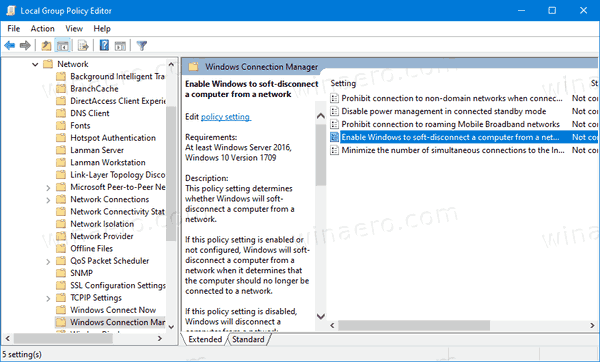
- Dešinėje dukart spustelėkite Įgalinkite „Windows“ programiniu būdu atjungti kompiuterį nuo tinklo variantas.
- Nustatykite politiką į Išjungta norėdami išjungti funkciją.
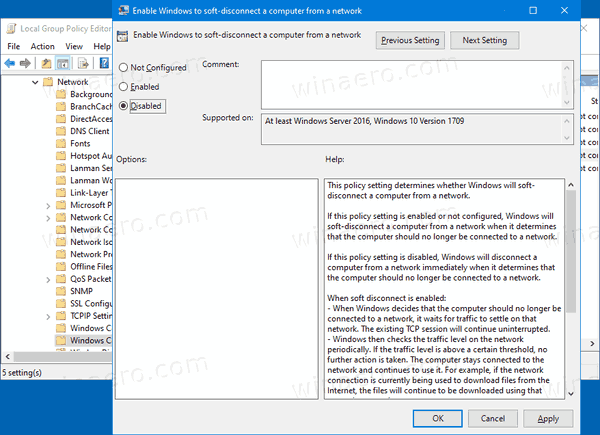
- Kitu atveju palikite kaip Nesukonfigūruotas arba nustatykite Įjungtas.
Su tavimi baigta.
Registre įjunkite arba išjunkite minkštąjį atsijungimą nuo tinklo
- Atviras Registro redaktorius.
- Eikite į šį registro raktą:
HKEY_LOCAL_MACHINE\Software\Policies\Microsoft\Windows\WcmSvc\GroupPolicy
Patarimas: žr kaip vienu spustelėjimu pereiti prie norimo registro rakto. - Jei tokio rakto neturite, tiesiog sukurkite jį.
- Čia sukurkite naują 32 bitų DWORD reikšmę fSoftDisconnectConnections. Pastaba: net jei esate veikia 64 bitų Windows, vis tiek turite naudoti 32 bitų DWORD kaip vertės tipą.
- Nustatykite vieną iš šių reikšmių:
- 0 = Išjungti minkštą atjungimą
- 1 = Įjungti minkštą atjungimą
- (ištrinkite reikšmę) = sistemos numatytieji nustatymai
- Kad pakeitimai, atlikti registro patobulinimu, įsigaliotų, turite iš naujo paleiskite „Windows 10“..
Vėliau galėsite ištrinti fSoftDisconnectConnections reikšmę, kad atkurtumėte numatytuosius sistemos nustatymus.
Taip pat galite atsisiųsti šiuos paruoštus naudoti registro failus, įskaitant anuliavimo pakeitimą:
Atsisiųsti registro failus
Viskas.
Patarimas: galite pabandykite įjungti GpEdit.msc sistemoje Windows 10 Home.
Dominantys straipsniai:
- Kaip peržiūrėti taikomą grupės politiką sistemoje „Windows 10“.
- Visi būdai, kaip atidaryti vietinės grupės strategijos rengyklę sistemoje „Windows 10“.
- Taikykite grupės strategiją visiems vartotojams, išskyrus administratorių, sistemoje „Windows 10“.
- Taikykite grupės strategiją konkrečiam vartotojui sistemoje „Windows 10“.
- Iš karto iš naujo nustatykite visus vietinės grupės strategijos nustatymus sistemoje „Windows 10“.
- Įgalinkite Gpedit.msc (grupės strategiją) sistemoje „Windows 10 Home“.

